Рассмотрим варианты установки темы для Яндекс Браузера. Сегодня мы раскроем читателю нюансы оформления и расскажем о пути достижения успеха в вопросе.
Способ 1: Как изменить Яндекс на свою тему
Порой стандартных тем недостаточно либо попросту предложенное не по вкусу. С этой целью мы приводим интересное разрешение проблемы — установка своей темы браузера. Проведите ниже описанные манипуляции:
- Откройте новую закладку.
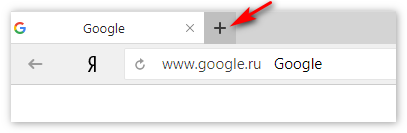
- Жмите по строке «Настроить экран».
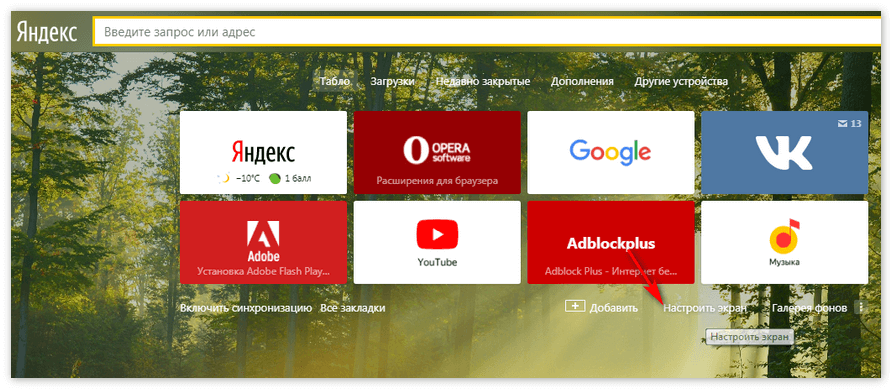
- Справа расположен значок троеточия. Нажмите его.
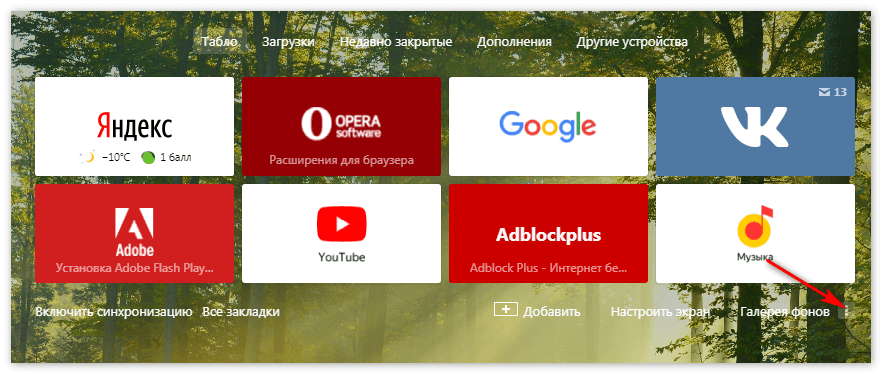
- Перед Вами откроется новое окошко с выбором расположения своей темы оформления.
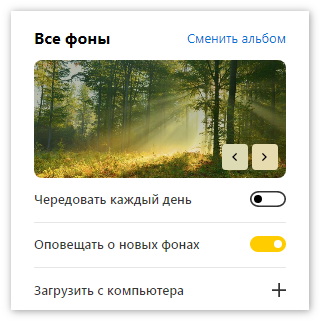
- Выберите сохраненную версию. Новая картинка добавится в список, и при необходимости Вы сможете переключаться между остальными фонами.
Способ 2: Инсталляция темы Яндекс Браузера
Задаваясь вопросом установки анимированного фона для веб-приложения стоит принять во внимание простоту исполняемых шагов. Вам стоит выполнить ниже приведенную задачу:
- Запустите программу и откройте новую вкладку.
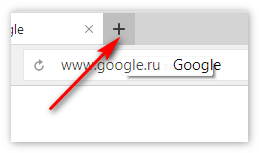
- Чуть ниже от закладок посредине приложения будет раздел «Настроить экран».
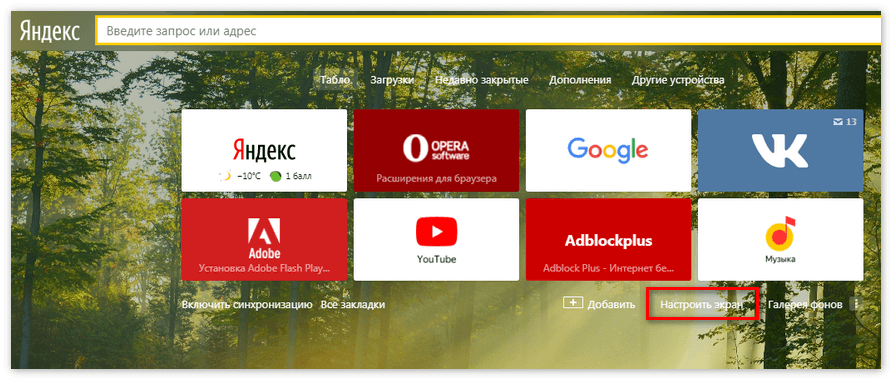
- Снизу экрана появится список заготовок, позволяющий выбирать и применять к другому браузеру.
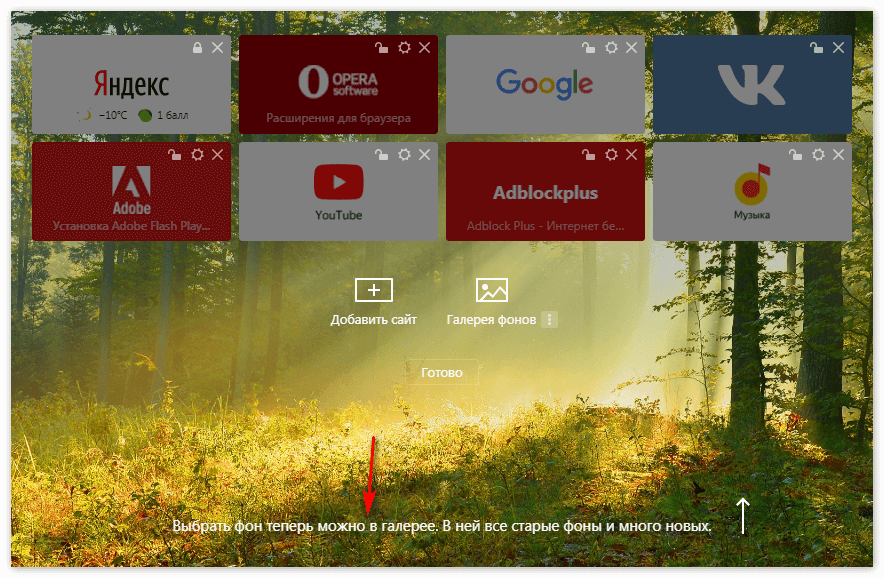
- Темы представлены в анимированном и статичном варианте. Если хочется включить либо выключить анимацию — посетите меню изменения вышеуказанной инструкции, после чего нажмите значок воспроизведения/паузы.
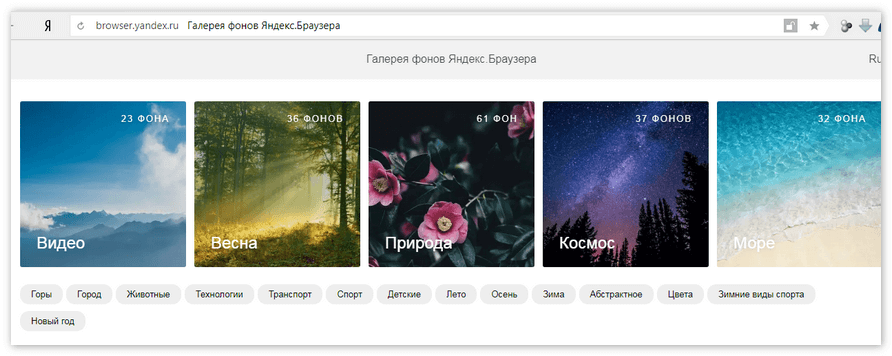
- Примененная тематика подстроит все остальные страницы под интерфейс конкретного сайта.
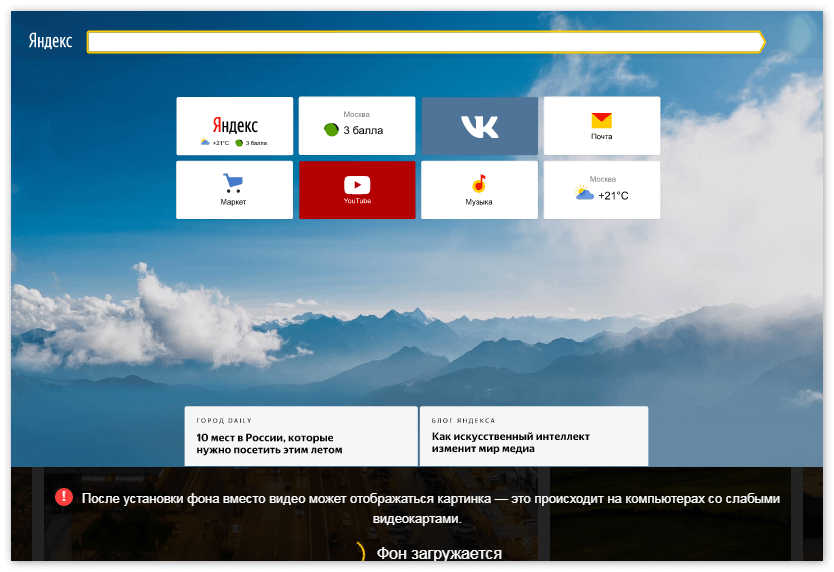
Способ 3: Дополнительные инструменты оформления
Если Вы нуждаетесь в специализированных расширениях или интересуетесь другими аддонами оформления профиля ВКонтакте, выполните следующее:
- В окошке веб-обозревателя откройте Меню => Дополнения => Каталог расширений (внизу закладки).
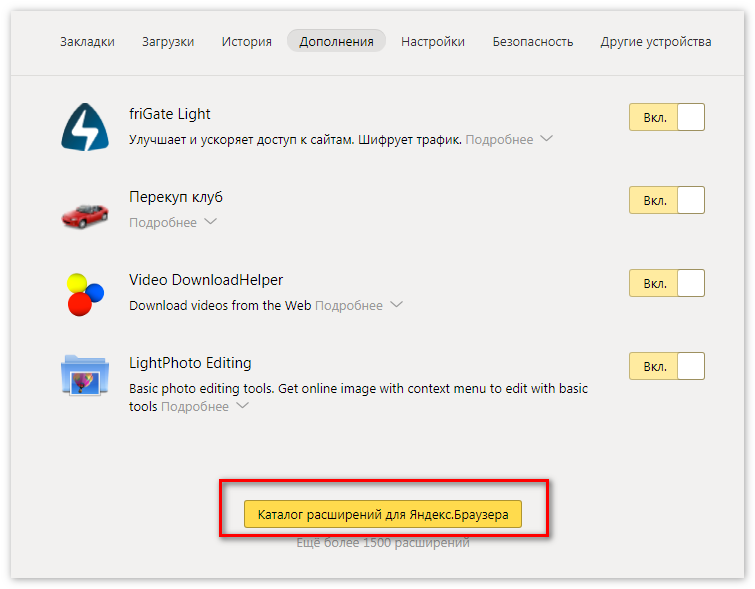
- Горизонтальное меню магазина содержит кнопочку «Еще». Кликнув по ней, выбирайте раздел «Оформление».
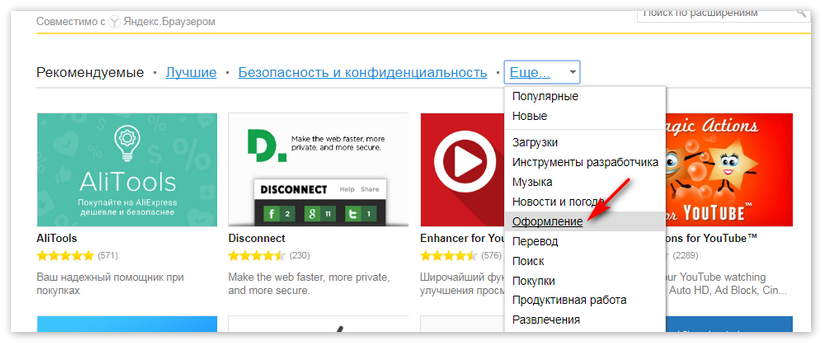
- Установите заинтересовавшие Вас дополнения среди выбранного раздела.
Способ 4: Поставим Google Topics и рассмотрим процедуру возврата
Приложение должно радовать глаз и выглядеть отлично, поэтому некоторые хотят менять темы в браузере. Стоит принять во внимание, что изменение такое же простое, как и в Гугл хроме, поскольку программы построены на одном движке.
- Перейдем по ссылке.
- Опускаем глаза ниже, ищем ссылку «Темы».
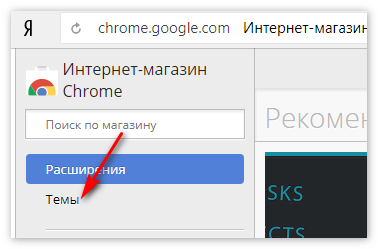
- Потребуется выбрать раздел «от Google» либо «от художников». Берите исходя из своих желаний.
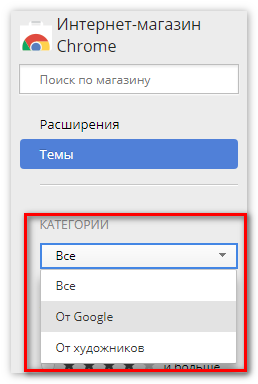
- После выбора раздела откроется целый список темок. Необходимо навести мышь туда, где стоит кнопка «Выбрать» или «Бесплатно».
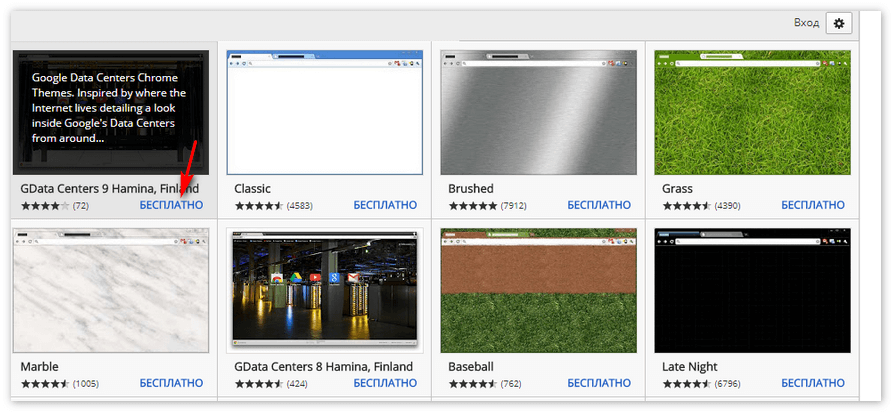
- Процедура завершена. Чтобы поменять темку нажмите «Установить» вверху.
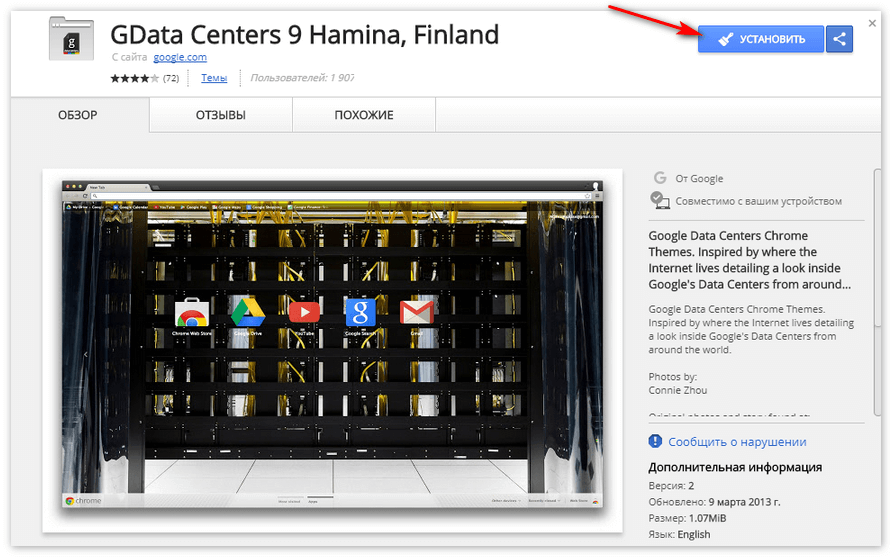
- Остается нажать «Вернуть тему по умолчанию».
- Процесс инсталляции и возврата успешно рассмотрены.
Способ 5: Установка видео вместо фона
Любителям жить «красиво» рекомендуем настроить веб-обозреватель в пользу уникальности. Подготовьте предварительно ролик, содержащий средне-пиксельное разрешение (чтобы браузер не расходовал много ресурсов ЦП). Следуйте описанию:
- Заготовленное видео отправьте на рабочий стол.
- Перейдите C: Пользователи/AppData/Local/Yandex/YandexBrowser/UserData/Wallpappers.
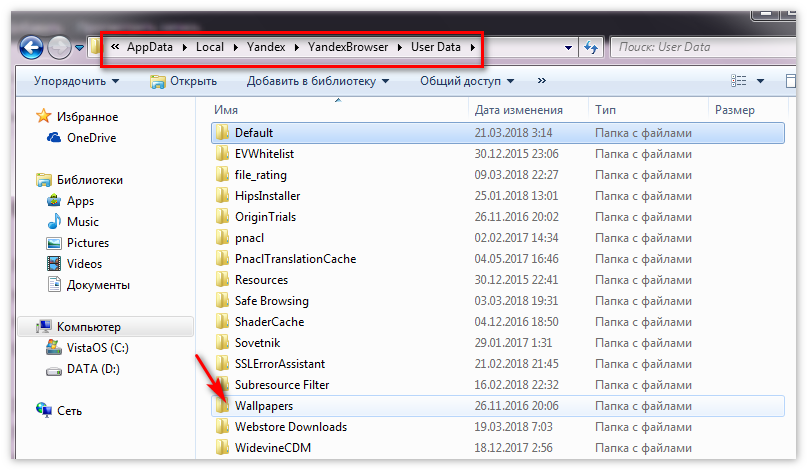
- Откройте описанную конечную папку.
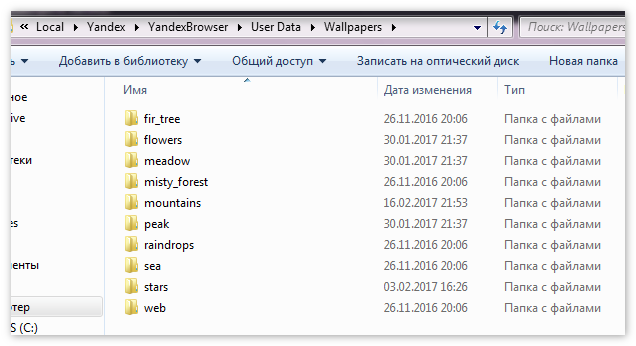
- Видеофайл (п.1) переименуйте, дав имя «video».
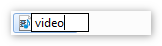
- Перетаскивайте его в папочку профиля темы. Подтвердите замену файла.

- Запускайте Yandex, выбрав ваше видео как тему анимированного фона.
Заключение
Описанные варианты оформления позволят избавиться от стандартного, скучного внешнего вида интерфейса. Кроме того, они создадут атмосферу индивидуального креатива, поднимут настроение и повысят интерес пользователя.





Что за Google Topics не могу не где это расширение найти, не ставятся от гул темы ошибку выдает.
Это фон, а не тема для браузера
Не тема , а фон. Тормоза время отрывают только бесполезными статьями .